ユーザーズガイド PANASONIC SV-MC75
Lastmanualsはユーザー主導型のハードウエア及びソフトウエアのマニュアル(ユーザーガイド・マニュアル・クイックスタート・技術情報など)を共有・保存・検索サービスを提供します。 製品を購入する前に必ずユーザーガイドを読みましょう!!!
もしこの書類があなたがお探しの取扱説明書・マニュアル・機能説明・回路図の場合は、今すぐダウンロード。Lastmanualsでは手軽に早くPANASONIC SV-MC75のユーザマニュアルを入手できます。 PANASONIC SV-MC75のユーザーガイドがあなたのお役に立てばと思っています。
PANASONIC SV-MC75のユーザーガイドをLastmanualsがお手伝いします。

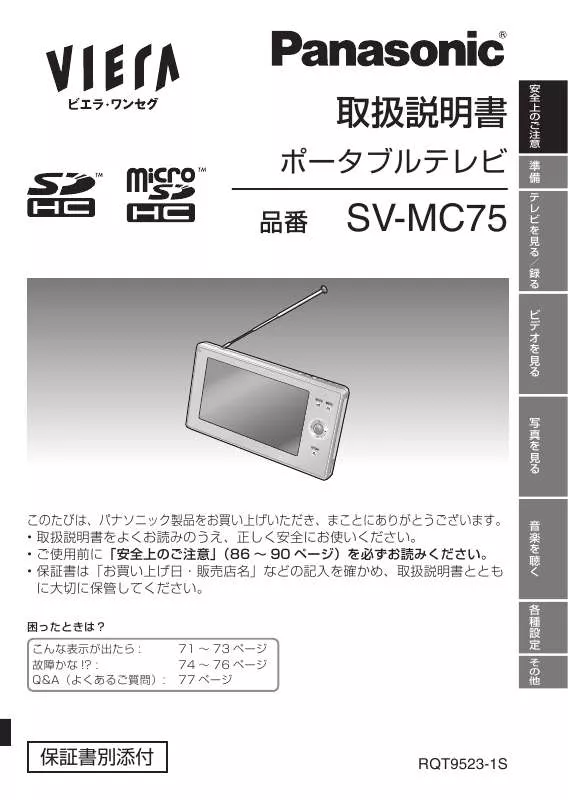
マニュアル抽象的: マニュアル PANASONIC SV-MC75
詳しい操作方法はユーザーガイドに記載されています。
[. . . ] 安 全
取扱説明書
の ご 注 意
上
ポータブルテレビ
準 備
テ レ ビ を 見 る / 録 る
品番
SV-MC75
ビ デ オ を 見 る
写 真 を 見 る
このたびは、パナソニック製品をお買い上げいただき、まことにありがとうございます。 • 取扱説明書をよくお読みのうえ、正しく安全にお使いください。 • ご使用前に「安全上のご注意」 (86 ∼ 90 ページ)を必ずお読みください。 • 保証書は「お買い上げ日・販売店名」などの記入を確かめ、取扱説明書ととも に大切に保管してください。
楽 を 聴 く 各 種 困ったときは? 定 71 ∼ 73 ページ 74 ∼ 76 ページ 77 ページ
そ の 他
音
設
こんな表示が出たら : 故障かな !?: Q&A(よくあるご質問):
保証書別添付
RQT9523-1S
写真 (JPEG) を内蔵メモリーに 保存していつでも楽しめます。 (P42)
内蔵メモリーやSD/microSD カー ドに記録した音楽を聴く ことができます。
2
P24
ワンセグ放送を内蔵メモリーや SD/microSDカー ドに録画できます。
録りたいと思ったときに、 ! すぐ
画面の番組表でカンタン予約
計画的に予約録画する 録画した番組を見るには… (P34)
P34
内蔵メモリーやSD/microSD カー ドに記録したビデオを楽し むことができます。 デジタルカメラや携帯電 ! 話とカンタン写真交換 (P 0、 4 41、 5 51、 2) 番組持ち出し機 能対応のDIGA やテレビで録画 した番組も再生 できる。
3
もくじ
準備
1. 付属品 . . . . . . . . . . . . . . . . . . . . . . . . . . . . . . . . . . . 6 まずお読みください . . . . . . . . . . . . [. . . ] 選局する
•[テレビを見る・録る]モードにしておく(P18)
番組表から選局する
番組表を表示し、番組内容を確認しながら 現在視聴できる番組を選ぶことができます。
チャンネル一覧から選 局する
1 テレビを視聴中に
[RETURN]を押す
1 [MENU]を押す
[番組を選ぶ] を選び、 2 e/r で 中央を押す
2 e/r でチャンネルを選び、
中央を押す
3 e/r で[番組表を見る]を
選び、中央を押す
4 w/q でチャンネルを選ぶ
RETURN
• 放送局または時間帯によって、番組 表の番組数が少ないことがあります。 ◇ 番組表を消すには [MENU] を押してください。
e/r でチャンネルを選んでも、 画面は変更したチャンネルに 切り換わりません。
■ 番組内容を見る
手順 で e/r/w/q を押して番組を 選び、中央を押すと番組内容を表示す ることができます。 チャンネルを選ぶ: 番組を選ぶ : w/q を押す e/r を押す
◇ 番組内容を消すには w/q で [視聴画面へ]または[戻る] を選び、中央を押してください。
お知らせ
• 番組表には、最大 10 番組まで表示 されます。
20
3. チャンネル設定の変更など
[ホーム] [おでかけ]にチャンネルを登録(変更)する
本機は[ホーム] [おでかけ]の 2 種類にチャンネルを登録できます。 ご使用場所に応じて登録しておくと、移動するたびにチャンネル登録し直す必要 がないので便利です。 • チャンネル設定は使用する場所で行ってください。 • チャンネル設定は、変更するたびにチャンネルを新しく登録し直します。 • 設定したチャンネルは、電源を切っても保持されます。 •[ホーム] [おでかけ]には、放送局をそれぞれ最大 18 局まで登録できます。
テ レ ビ を 見 る / 録 る
•[テレビを見る・録る]モードにしておく(P18) • アンテナを立てておく(P12)
1 [MENU]を押す 2 e/r で[テレビの設定]を
選び、中央を押す
5 e/r で都道府県を選び、中
央を押す
6 画面を確認し、十字キー中央
を押す
MENU RETURN
3 e/r で[チャンネル設定]
を選び、中央を押す
RETURN
MENU
7 登録する放送局を確認し、十
字キー中央を押す
8 w/q で保存場所を選び、中
央を押す
MENU RETURN
4 e/r で使用する地域を選び、
中央を押す
• 地域が特定できない場合は[チャンネ ルスキャン]を選んで手順 へすすん でください。
ホーム:ご自宅などよく利用する場所 のチャンネルを登録する場合 などに設定してください。 おでかけ:滞在先などでテレビを見る場 合などに設定してください。
[ホーム][おでかけ]を切り換える: 、 P22
21
3. チャンネル設定の変更など(つづき)
チャンネル一覧を切り チャンネルを消去する 換える (ホーム⇔おでかけ) 1 テレビを視聴中に
1 [MENU]を押す
[番組を選ぶ] を選び、 2 e/r で 中央を押す [RETURN]を押す
2 e/r で消去するチャンネル
を選び、q を押す
3 [チャンネル消去]を選び、 十字キー中央を押す
MENU RETURN
3 e/r で[チャンネル一覧の
切換え]を選び、中央を押 す
MENU RETURN
4 w/q で[はい]を選び、中 央を押す
◇ チャンネル一覧画面を消すには [RETURN] を押してください。
MENU RETURN
[チャンネル一覧を「○○」に切り換 えました。 ]と表示されます。
[ホーム][おでかけ]の設定:P21 、
お知らせ
• チャンネル一覧は[ホーム]と[おでかけ]に切り換えることができます。 [おでかけ]に登録(P21)されていない場合は、チャンネル一覧を切り換え ることはできません。 • チャンネル一覧に登録されたチャンネルが 1 つしかない場合は、消去できません。
22
4. テレビの設定
•[テレビを見る・録る]モードにしておく (P18)
1 [MENU]を押す 2 e/r で[テレビの設定]を
選び、中央を押す
•[音声 2]に設定していても、以下の 場合は[音声 1]に変更されます。 ‒ 電源を切ったり、チャンネルやモー ドを切り換えたとき ‒ 番組視聴中、 [音声 2]の放送がな くなったとき
3 e/r/w/q で設定する
設定項目を選ぶ: e/r を押す 設定内容を選ぶ: w/q を押す ◇ メニュー画面を消すには [MENU] を押してください。 ●お買い上げ時の設定
本体アンテナ受信感度
レ ビ を 見 る / 録 る
テ
● 高感度 テレビ放送を高感度で受信 ○ 通常感度 テレビ放送を通常の感度で受信 ‒ テレビ塔の近くなど、電波が強す ぎるときに設定してください。
字幕
画面オフ設定
画面を消して、音声だけでテレビ放送 字幕放送に対応した番組が放送されて を楽しむことができます。 いる場合に、字幕を表示できます。 ● 常時画面オン ● 非表示 ○ 言語 1 ○ 言語 2 ○ HOLD 時画面オフ •[言語 1]や[言語 2]に設定しても、 •[HOLD 時画面オフ]を選び、ホール 対応する字幕情報がない場合、字幕 ド状態にすると画面が消えます。画 は表示されません。 面を再びオンにするには、ホールド を解除してください。 二重音声 • 表示画面が消えている間は、動作表 示ランプ (P8) が点滅します。 二重音声に対応した番組が放送されて いる場合に、二重音声を切り換えて視 聴できます。 録画先メモリー選択 ●主 ○副 ○ 主+副 選択したメモリーにテレビ番組を録画 • 二重音声に対応していない場合、主 することができます。 音声での視聴になります。 ● 内蔵メモリー
音声
番組内で複数の音声信号が放送されて いる場合に、音声を切り換えることが できます。 (2009 年 9 月現在、ほとんどの番組 は[音声 1]のみ放送されています。 ) ● 音声 1 ○ 音声 2
○ SD カード ○ microSD カード
お知らせ
•[字幕] [二重音声] [画面オフ設定] の設定は、 [ビデオを見る]モードの [ビデオの再生設定]の設定と共通で す。
23
5. 録画について
本機では以下の 3 つの方法で録画できます。 視聴中の番組を すぐに録画したい
今すぐ録画する P25
「今すぐ録画する」で録画する場合、録画中に電源を切ると録画も停止されます。 • 液晶モニターを消灯して録画を続けたい場合は、番組表予約や日時指定予約 をしてください。
番組表
で確認しながら
予約したい
番組表予約 P26
• 番組表は、最大 10 番組まで表示されます。また、放送局によって表示 数が少ない場合があります。番組表に表示されないときは日時指定予約を してください。 番組表に表示されていない番組を
予約したい
日時指定予約 P29
• 日時指定予約では、番組延長した場合の番組追従録画には対応していません。 確実に録画 するため、 録画の前に 確認 録画中は • 事前に予約録画のチャンネルが受信できることを確認してくだ さい。また、予約録画中は本体とアンテナを立てた状態にして おいてください。 • 録画する場合は AC アダプター(P13)の使用をおすすめしま す。電池残量を気にせず録画することができます。 SD カードに録画する場合、SD カードを取り出さないでくださ い。SD カードの内容が破壊される場合があります。 ビデオ再生対応のポータブルテレビ(SV-MC75、SV-MC55、 SV-ME850V、SV-ME750、SV-ME700、SV-ME75)で再生 してください。ポータブルテレビ以外の機器については下記サポー トサイトでご確認ください。他社製品などこれら以外の機器で再生 することは保証していません。 (2009 年 9 月現在) http://panasonic. jp/support/audio/
録画した番組を再生するには:P34
録画した 番組を再生 するには
24
• ワンセグ放送には、番組の著作権保護のためにコピー制御信号( 「録画不可(コピー ネバー)、 回だけ録画可能(コピーワンス)、 」「1 」「録画制限なし(コピーフリー) 」 を制御する信号)が組み込まれています。本機はコピー制御信号に対応しています。 • 本機で録画した番組をパソコンなどへエクスプローラで直接転送して見ること はできません。また、パソコンにコピーしたファイルをエクスプローラで本機 に再度転送しても、再生することはできません。 • 通常の地上デジタル放送とワンセグ放送では同じ番組が放送される場合が多いですが、そ れぞれ独自の番組が放送されることもあります。 新聞や雑誌の番組表を見て予約した場合、 ワンセグ放送で独自の番組が放送されていると、希望の番組と違う番組が録画されます。
6. テレビ放送を録画する
受信したテレビ放送を、内蔵メモリーや SD/microSD カードに録画できます。
視聴中の番組を録画する(今すぐ録画する)
•(カードに録画する場合)SD/microSD カードを本機に入れておく(P11) •[テレビを見る・録る]モードにしておく(P18) • 録画先メモリーを選択しておく(P23) • 録画したいチャンネルに変えておく
テ レ ビ を 見 る / 録 る
■ 本書での十字キー操作の表現 例:e で選び、中央を押す
上を押す 中央を押す
■ 録画を停止する
1 [MENU]を押す 2 e/r で[録画を停止する] を選び、中央を押す
1 [MENU]を押す 2 e/r で[今すぐ録画する]
を選び、中央を押す
◇ 録画中に電源ボタンを押した場合 確認画面が表示されるので、w/q で [はい]か[いいえ]を選び、中央を押 してください。 •[はい]を選ぶと、録画が停止して電 源がオフになります。
MENU RETURN
録画を開始します。 (動作表示ランプが約 1 秒間隔で点滅 が表示さ し、画面左下に れます。 ) AC アダプター使用時は、停止操作をす るまで、最大約 8 時間録画し続けます。
お知らせ
録画した番組を再生するには:P34
• 録画中に録画先メモリーの残量が不足して録画できなくなっても、 他のメモリー に録画は引き継がれません。 • 内蔵メモリーに記録された録画ファイルは、 カードに転送できません。また、 SD SD カードから内蔵メモリーにも転送できません。
25
6. テレビ放送を録画する(つづき)
番組表から予約録画する(番組表予約)
•(カードに録画する場合)SD/microSD カードを本機に入れておく(P11) •[テレビを見る・録る]モードにしておく(P18) • 録画先メモリーを選択しておく(P23)
1 [MENU]を押す 2 e/r で[予約を設定する・
確認する]を選び、中央を押 す
4 e/r/w/q で予約する番組を
選び、中央を押す
チャンネルを選ぶ: 番組を選ぶ : w/q を押す e/r を押す
MENU RETURN
MENU RETURN
3 e/r で[番組表から予約す
る]を選び、中央を押す
• 最大 10 番組まで表示されます。 • 放送局によって、番組表の番組数が 少ないことがあります。
5 w/q で[予約録画する]を
選び、中央を押す
MENU RETURN
MENU RETURN
26
6
(繰り返し録画しない場合)
手順 へすすむ
(繰り返し予約する場合)
録画の予約をすると
画面右下に[ ]が表示されます。
e/r で[毎週予約]を選び、 w/q で設定する
録画可能時間
レ ビ
4 2 5 12 21 18 38
テ を 見
• 録画の予約をしている場合でも、今 [ すぐ録画する]での録画中は表示さ れません。
/ 録 る
MENU RETURN
る
◇ 毎週予約 選んだ番組を以下のパターンで繰り返 し予約録画するように設定できます。 • しない • 月ー土 • 毎週 • 毎日 • 月ー金
お知らせ
7 e/r で[予約を登録する]
を選び、中央を押す
◇ 番組表を消すには [MENU] を押してください。 電源を切っても予約時刻になると録画 が開始されます。電源を切る場合、本 体とアンテナを立てて電波を受信しや すいようにしておいてください。
• 番組表にまだ表示されていない番組 は、日時を指定して予約録画してく ださい。 (P29) • 開始時刻が未定の番組は、録画を予 約することができません。 • 終了時刻が未定の番組は、現在視聴 中の番組のみ予約可能で、次番組以 降は予約できません。 • 終了時刻が未定の番組は、開始時刻 の 8 時間後を終了時刻として録画を 予約しますが、番組が 8 時間以内に 終了すると、録画も連動して停止し ます。
27
6. テレビ放送を録画する(つづき)
■ 番組追従機能
本機は、 「番組表から予約録画」した場合に、スポーツ番組などの番組延長で放 送時間が変わっても、延長時間分を自動的に変更することに対応しています。 番組延長・短縮した場合 予約枠 録画対応 野球
60 分延長
番組中断した場合 ドラマ
臨時番組
ドラマ
ドラマ
野球 野球
放送時間が変更した場合( [毎週予約]で設定時)
最終回 90 分 臨時番組 スペシャル
先々週 第 11 話 先週 第 12 話 ※1
30 分短縮
野球
番組が繰り下げした場合 野球 ドラマ 野球 ドラマ • 最大 3 時間の繰り下げに対応しています。
30 分延長 お知らせ
今週 最終回 30 分拡大 ※2 ※1 繰り下げされた場合 ※2 拡大放送された場合
• 番組追従機能は放送局から送られてくる番組情報に基づいて働いています。送 られてくる情報、情報を受けるタイミング、電波の受信レベルによっては正し く番組追従できないことがあります。 また、以下の場合は番組追従機能に対応できません。 - 日時指定予約で録画した場合 - 番組表で予約したあと、予約の日時やチャンネルを変更した場合 - 番組表情報に放送時間の変更がない場合 - 予約番組の放送開始時刻が予約録画開始時刻よりも早くなった場合 - 開始時刻が繰り下げになった番組を番組表から[毎週予約]で予約した場合
例:通常 21 時∼ 22 時に放送される番組が、前の番組が延長になったことで 30 分繰り下 げられ、 番組表で 21 時 30 分∼ 22 時 30 分になっている場合、 その番組を [毎週予約] で予約すると次回以降も 21 時 30 分から録画を開始します。このような場合、次回の 録画開始前に番組表から再度予約登録してください。
28
- 予約録画の開始(終了)前までに開始(終了)時刻変更の情報を受信しなかっ た場合 -[毎週予約]を設定した場合、予約時と放送時で番組名が異なる場合 • 番組追従機能が働いて他の予約番組と重複した場合は、先に放送を開始した番 組を優先的に録画します。
日時を指定して予約録画する(日時指定予約)
•(カードに録画する場合)SD/microSD カードを本機に入れておく(P11) •[テレビを見る・録る]モードにしておく(P18) • 録画先メモリーを選択しておく(P23)
1 [MENU]を押す 2 e/r で[予約を設定する・
確認する]を選び、中央を押 す
5 e/r で[予約を登録する]
テ レ ビ を 見 る / 録 る
を選び、中央を押す
• 登録が終わると、予約一覧画面にな ります。 ◇ 予約一覧画面を消すには [MENU] を押してください。 電源を切っても予約時刻になると録画 が開始されます。電源を切る場合、本 体とアンテナを立てて電波を受信しや すいようにしておいてください。
3 e/r で[日時を指定して予 約する]を選び、中央を押す
MENU RETURN
録画の予約をすると
画面右下に[ ]が表示されます。 • 録画の予約をしている場合でも、今 [ すぐ録画する]での録画中は表示さ れません。
4 e/r/w/q で予約内容を選ぶ
設定項目を選ぶ: e/r を押す 設定内容を選ぶ: w/q を押す • 録画日は 30 日先までの間で指定す ることができます。 ◇ 毎週予約 選んだ番組を以下のパターンで繰り返 し予約録画するように設定できます。 • しない • 月ー土 • 毎週 • 毎日 • 月ー金
29
7. 録画時のお知らせ
■ 予約録画時間が重なっている場合は 最大 99 番組 予約時に、他の予約録画と重なってい 最大 12 番組 る場合は、確認画面が表示されます。 最大約 8 時間 連続録画時間 (AC アダプター使用時) w/q で[はい]か[いいえ]を選び、 ※ SD カードの場合はカード 1 枚あた 中央を押してください。 りの録画番組数です。 • 録画時は AC アダプターの使用をお ◇ 重複した場合の録画内容 すすめします。内蔵電池のみで使用 • 録画開始時刻が同じときは後から予 時は、最大連続録画時間や予約番組 約した番組を録画します。 数に関係なく、電池残量内(P84) (先に予約した番組) の録画となります。 予約番組 A ■ 録画できない時間 録画可能時間について:P85 予約番組 B
録画番組数※ 予約番組数 以下の場合は録画できません。 • 録画に十分な録画可能時間が残って いない • 録画可能番組数(最大 99 番組)が 記録されている • 電池残量表示が赤色になっていると きや、電池残量がなくなった場合 • 写真のコピー処理中や編集中の場合 • USB 接続している場合 予約録画開始時刻や録画中に上記の状 態になると、予約録画はキャンセルさ れます。 以下の場合は録画が正しく行われません。 • 電波状況が悪い場合 • 予約録画の時間が重なっている場合 録画中は以下の操作はできません。 • • • • • • • • • 録画番組以外の番組を視聴 番組表の閲覧 / チャンネル一覧の表示 音声の設定を変更 録画先メモリー選択 他のモードに変更 チャンネル設定 ホーム←→おでかけの切り換え 予約録画 / 予約確認 初期設定の変更 (後に予約した番組) • 録画開始時刻の番組を録画終了時刻ま で録画したあと、すでに開始時刻を過 ぎている番組を途中から録画します。 予約番組 A 予約番組 B
◇ 前の予約番組の終了時刻と次の予約 番組の開始時刻が同じとき 終わり約 30 秒間 予約番組 A 予約番組 B 次の予約録画の準備のため、前の予約番組 の終わり約 30 秒間が録画されません。
30
◇ 予約録画中に録画を停止する場合 1 [MENU] を押す 予約録画すると、電源を切った状態で 2 e/r で[予約録画をキャンセルす も録画が始まります。 る]を選び、中央を押す また、 録画中に [POWER 8] を押して、 液晶モニターを点灯させたり消灯させ たりすることができます。 液晶モニター ■ 本機の時計について を消しても録画は継続されます。 本機はテレビ放送を受信すると、自動 ◇ 予約録画 1 分前になると 的に時計が設定されます。手動で設定 • 動作表示ランプが約 1 秒間隔で点滅します。 することはできません。 • 電源が入っている場合は、下のお知 • 時計は、予約録画や予約録画の確認 らせ画面が 10 秒間表示されます。 画面のときのみ表示されます。 • 本機の時計はワンセグ放送にあわせ て設定されます。標準時刻とは若干 ずれますが、予約録画に影響はあり ません。 w/q で[OK]を選び、中央を押して ください。 ■ 録画中の電波状況が悪くなると • 予約録画するチャンネルに切り換わ 録画が一時中断になり、 ります。 が画面左下に • 予約録画をやめる場合は、w/q で 表示されます。電波状態が回復すると、 [キャンセル]を選び、中央を押して 表示が消えて録画を再開します。 ください。 •[OK]/[キャンセル]を選ばなかった このような状況で録画されたビデオ ファイルを再生すると、 録画されなかっ 場合でも、予約録画は実行されます。 た区間はとび越して再生されます。 ◇ お知らせ画面が消えたあとは 画面左下に が表示されま ■ 99 番組まで録画できない場合は す。電源ボタンと音量ボタン以外のボ • 番組数はビデオファイルの管理情報 タン操作はできません。 に基づいて管理しています。他の機 予約をキャンセルしたい場合は、録画が 器やパソコンでビデオファイルの消 始まってから録画を停止してください。 去やフォーマットを行うと、管理情 •[今すぐ録画する]での録画中に予約 報が残るため、99 番組まで録画でき 録画開始時刻になった場合は、録画 なくなる場合があります。 を停止(P25)しないと予約録画が ( [エラー発生のため録画を中止しま 開始されません。 す。 ]と表示されます。 ) ◇ 予約録画が始まると • 管理情報を消去するには、本機で内 蔵メモリーや SD カードをフォー 画面左下に が表示され、動 作表示ランプが約 1 秒間隔で点滅します。 マット(P70)する必要があります。 (SD-Jukebox でフォーマットして • 録画終了後は、録画開始前に視聴し も、管理情報は消去されます。 ) ていたチャンネルに切り換わります。
■ 予約録画の開始時刻になると
テ レ ビ を 見 る / 録 る
31
8. 予約録画を確認 / 変更 / 取り消しする
•[テレビを見る・録る]モードにしておく(P18)
■ 予約録画内容を確認する / 変更する
1 [MENU]を押す 2 e/r で[予約を設定する・
確認する]を選び、中央を押 す
4 e/r で確認または変更した
い番組を選び、中央を押す
4 2 5 12 17
23 08
MENU RETURN
4 2 5 12 17
MENU RETURN
23 08
3 e/r で[予約を確認する]
を選び、中央を押す
MENU RETURN
確認して、変更がなければ [MENU] を 押して確認画面を終了してください。 ◇ 予約を変更する場合 e/r で変更したい項目を選ぶ w/q で変更する e/r で[修正を反映する]を選び、 中央を押す ◇ 予約一覧画面を消すには [MENU] を押してください。
MENU RETURN
◇ 予約一覧画面で[追]のある番組の予約内容を確認 / 変更する場合 [追]のある番組は番組表から予約している ので、番組追従機能(P28)に対応していま す。この番組の予約の日時やチャンネルを変 更すると、 番組追従に対応できなくなります。 確認 / 変更する場合は、右の画面で w/q を 押して [はい] を選び、 中央を押してください。
4 2 5 12 17
23 08
32
■予約録画を取り消す
1 [MENU]を押す 2 e/r で[予約を設定する・
確認する]を選び、中央を押 す
4 e/r で取り消したい番組を
選び、q を押す
5 [予約を取り消す]を選び、
十字キー中央を押す
テ レ ビ を 見 る / 録 る
3 e/r で[予約を確認する] を選び、中央を押す
6 w/q で[はい]を選び、中 央を押す
◇ 予約一覧画面を消すには [MENU] を押してください。
■予約一覧画面
4 2 5 12 17
23 08
A B C D E F
MENU RETURN
G
現在の日時 録画可能時間の目安 ( : 内蔵メモリー / : SD カード / : microSD カード) 例) 残量 1:30 内蔵メモリーの残量が1時間 30 分です。 取り消し / 消去メニューを表示 q を押すと、サブメニューを表示し、予約の取り消しや未実行履歴の消去が できます。 予約録画が重複している場合(P30) 番組表から予約した番組(P26) 毎週予約の設定がされている場合 予約録画の実行時に、録画時間の全部または一部が録画されなかった場合 の番組を選び、中央を押すと、録画されなかった理由が 1 分間表 示されます。 の番組は最大 4 件まで表示されます。4 件を超えると、古いも • のから自動的に消去されます。
33
1. 録画した番組を見る
本機で再生できるビデオファイルについては 36 ページをお読みください。
•(カードの録画を見る場合)SD/microSD カードを本機に入れておく(P11) • 再生メモリーを切り換えておく(下記※ 1)
1 [MODE]を押す 2 e/r で[ビデオを見る]を
選び、中央を押す
※ 1 再生メモリーの切り換えについて
1 [MENU]を押す 2 e/r で[再生メモリー切換え] を選び、中央を押す 3 e/r で[内蔵メモリー] SD カー [ 、 ド]または[microSD カード] を選び、中央を押す オートパワーオフ 節電のため、停止状態が約 5 分以上続 くと自動的に電源が切れます。 レジューム機能 前回停止したところから再生します。 SD カードの場合、停止位置の情報は SD カードに記録されるため、書き込 み禁止スイッチが「LOCK」側になっ ている場合(P11)は、レジュームさ れません。 ◇ 番組の先頭から再生させるときは 1 手順 のビデオファイルリスト画 面で、q を押す 2 e/r で [先頭から再生する] を選び、 中央を押す
お知らせ
3 e/r で見たい録画番組を選
び、中央を押す
25
※2
録画した番組を再生します。番組情報 (P35)はしばらくすると消えます。 • 録画日が不明な場合、ビデオファイ ルリスト画面で[------------]が表示さ れます。
音量の調整
[ − ][ + ] を押す
q/h 再生 / 一時停止
十字キー中央を押す
g 停止する
r を押す
u/i スキップ / サーチ (早送り / 早戻し)
w/q を押す(スキップ) w/q を押したままにする(サーチ)
スキップする間隔を設定する:P39
※ 2 録画した機器によってはアイコ ンを表示します。 (SV-MC75、 SV-MC55、SV-ME850V や SV-ME750 で録画した場合は表 示しません。 ) • 一時停止した状態でスキップやサー チをした場合、指を離すと自動的に 再生が始まります。
34
■ 番組情報表示を切り換えるには
録画した番組を視聴中に十字キーの e を押すと録画した番組の放送局名や番組名な どの表示 / 非表示を切り換えることができます。e を押すたびに表示が変わります。
①
②
③
e を押さなくても、5 秒経過すると 自動的に③の画面に変わります。 • 電池残量少のとき、 [
A
]が表示されます。 (P15) [
B C
]は消せません。
ビ デ オ を 見 る
番組名が長い場合は、 全部を表示できません。
D E
a
b
選択したチャンネル : [小声を大きくする]を設定時(P68) :電池残量表示(P15) :AC アダプター使用時 十字キーの操作ガイド • 対応するキーを押すとガイド表示の動作をします。 常時表示させるには:P39 プログレスバー • 再生経過時間をバーで表示します。 (ⓐ:再生経過時間 ⓑ:記録時間) • 録画番組にチャプターマーク(P36)があるときは、プログレスバー上 に黄色の縦線が表示されます。 [ ]や予 • プログレスバーを表示中は、タイマー設定表示[ ] 約番組があることを示す表示[ ]はされません。
■ 録画途中に電波状況が悪い状態があった場合
録画中に、電波状況が悪かったビデオファイル は、画面左下に[※録画中断区間あり]と表示 されます。再生すると、録画されなかった区間 はとび越して再生されます。途中に録画されな かった区間があった場合でも、記録時間の表示 は、この区間を含めたものになります。
4 25
35
2. 本機で再生できるビデオファイル
以下の当社製機器で録画したビデオファイルを本機で再生することができます。他社製 品などこれら以外の機器で録画した番組を本機で再生することは保証していません。 (2009 年 9 月現在) 商品名 品番 ポータブルテレビ SV-MC75 ※、SV-MC55 ※、SV-ME850V ※、SV-ME750 ※ など ブルーレイディスク DMR-BW970、DMR-BW870、DMR-BW770、 レコーダー DMR-BW570、DMR-BR670V、DMR-BR570 など DVD レコーダー DMR-XP25V、DMR-XP15 TH-P50R1、TH-P46R1、TH-P42R1、TH-L37R1、 テレビ TH-L32R1、TH-L20R1、TH-L17R1 上記以外の機器については下記サポートサイトでご確認ください。 http://panasonic. jp/support/audio/ ・ 上記レコーダー / テレビで録画したファイルを本機で再生することはできますが、本機 で録画したビデオファイルを上記レコーダー / テレビで再生することはできません。 ビデオファイルリスト画面の右端に録画した機 器をアイコンで表示します。 表示なし: 上記※の機器で録画したファイル 他: ※以外の機器で録画した場合
4 25
■ 上記レコーダー / テレビで録画すると
チャプターマークに対応 レコーダー / テレビで作成されたチャプターマー クは本機にも引き継がれるので、スキップ操作で チャプターマーク 見たい場面を探すことができます。 この場合、 [スキップ間隔設定]を[オフ]に設定してください。 (P39) [オフ] 以外に設定すると、チャプターマーク単位でスキップしません。 レジューム機能 レコーダー / テレビで録画した番組をレコーダー / テレビの HDD から SD カードに ダビングして本機で再生すると、 レコーダー / テレビで見ていた続きから再生されます。
お知らせ
36
• レコーダー / テレビで編集などを行った場合は、チャプターマークが引き継が れなかったり、レジューム機能が働かない場合があります。 • チャプターマークやレジューム位置は多少ずれる場合があります。 • レコーダー / テレビでの録画、ダビングやチャプターマークの作成については レコーダー / テレビの取扱説明書をお読みください。 • 付属の USB 接続ケーブルを使って USB 端子付きレコーダーとダビングする場 合の接続方法は、 パソコンと接続する操作と同様です。65 ページの「パソコン」 を「レコーダー」に読み換えて接続してください。
3. 録画した番組を保護(プロテクト)する
誤って消去しないように、録画した番組を保護(プロテクト)できます。 保護していても、内蔵メモリーや SD/microSD カードをフォーマットした場合 は消去されます。
•(カードの録画を保護する場合)SD/microSD カードを本機に入れておく(P11) •[ビデオを見る]モードにしておく(P34) • 再生メモリーを切り換えておく(P34) • 再生している場合は停止しておく
1 e/r で保護する録画番組を
選び、q を押す
4 25
■ 解除する場合
1 手順 の画面で、e/r を押して [ ]表示のある番組を選び、q を 押す 2 e/r で[プロテクト解除]を選び、 中央を押す
ビ デ オ を 見 る
[プロテクト] を選び、 2 e/r で 中央を押す
4 25
MENU RETURN
プロテクトした番組は、ビデオファイ ルリスト画面で[ ]が表示されます。
4 25
お知らせ
• 電池残量表示が赤色になっているときは、プロテクト / プロテクト解除できま せん。
37
4. 録画した番組を消去する
•(カードの録画を消去する場合)SD/microSD カードを本機に入れておく(P11) •[ビデオを見る]モードにしておく(P34) • 再生メモリーを切り換えておく(P34) • 再生している場合は停止しておく
1 e/r で消去する録画番組を
選び、q を押す
■ 消去後の録画可能時間について
録画可能時間
4 25
2 e/r で[ビデオファイル消
去]または[全ビデオファイ ル消去]を選び、中央を押す
4 25
MENU RETURN
3 w/q で[はい]を選び、中
央を押す
4 25
放送局から送信されるビットレート (単 位時間あたりの情報量)は、放送局や 番組によって異なります。 本機では、ビットレートの大きい番組 (412 kbps)を想定して録画可能時 間の目安を表示しています。そのため、 情報量の少ない番組を消去した場合は、 消去した番組の録画時間に対して、増 加する録画可能時間が少なくなります。 例:1 時間のビデオファイルを消去し たにもかかわらず、録画可能時間 の表示が 45 分程度しか増えない など(時間の差は録画した番組の 情報量によって変わります。 )
画面例は[ビデオファイル消去]を選 んだ場合
お知らせ
•[プロテクト]設定されたビデオファイルは消去できません。 •[全ビデオファイル消去]を選んだ場合、消去中に [RETURN] を押すと消去を 中止します。 (中止するまでに消去された番組は元に戻すことはできません。 ) • 電池残量表示が赤色になっているときは、消去できません。 • 本機でビデオファイルの消去を行ってください。他の機器などでビデオファイ ルの消去やフォーマットを行うと、99 番組まで録画できなくなる場合がありま す。 (P31)
38
5. ビデオの再生設定
•[ビデオを見る] モードにしておく (P34)
プログレスバー表示
再生の経過時間を示すプログレスバー を画面下に表示することができます。 ● 非表示 プログレスバーはしばらくすると消 灯します。 ○ 表示 プログレスバーを常に表示します。
1 [MENU]を押す 2 e/r で[ビデオの再生設定]
を選び、中央を押す
3 e/r/w/q で設定する
設定項目を選ぶ: e/r を押す 設定内容を選ぶ: w/q を押す ◇ メニュー画面を消すには [MENU] を押してください。 ●お買い上げ時の設定
画面オフ設定
画面を消して、音声だけを楽しむこと ができます。 ● 常時画面オン ○ HOLD 時画面オフ •[HOLD 時画面オフ]を選び、ホール ド状態にすると画面が消えます。画 面を再びオンにするには、ホールド を解除してください。 • 表示画面が消えている間は、動作表 示ランプ (P8) が点滅します。
ビ デ オ を 見 る
字幕
字幕放送に対応した番組を再生してい る場合に、字幕を表示して視聴できま す。 ● 非表示 ○ 言語 1 ○ 言語 2 •[言語 1]や[言語 2]に設定しても、 対応する字幕情報がない場合、字幕 は表示されません。
スキップ間隔設定
ビデオ再生中に、w/q を押してとび越 す間隔を設定できます。 ● オフ ○ 30 秒 ○ 10 分 ○ 30 分
二重音声
二重音声に対応した番組を再生してい る場合に、二重音声を切り換えて視聴 できます。 ●主 ○副 ○ 主+副 • 二重音声に対応していない場合、主 音声での視聴になります。
• レコーダーで録画したファイルの場合、 チャプターマーク単位でスキップさせ るときは[オフ]に設定してください。 [オフ]以外に設定すると、チャプター マーク単位でスキップできません。
お知らせ
•[字幕] [二重音声] [画面オフ設定]の 設定は、 [テレビを見る・録る]モード の[テレビの設定]の設定と共通です。
39
1. 内蔵メモリーに写真を取り込む(コピー)
本機では、内蔵メモリーに写真を取り込んで再生することができます。 (今すぐ SD/microSD カード内の写真を見る場合は、42 ページをお読みください。 ) ・お買い上げ時の内蔵メモリーには写真が保存されていません。
おまかせで取り込む(SD カード→内蔵メモリー)
• 写真を記録した SD/microSD カードを本機に入れておく(P11) ■ 本書での十字キー操作の表現 例:e で選び、中央を押す 上を押す 中央を押す
5 e/r で[おまかせ取り込み]
を選び、中央を押す
6 w/q でコピー元のカードを
選び、中央を押す
1 [MODE]を押す 2
中央を押す
• 取り込みに時間がかかる場合があり ます。 e/r で [写真を見る] を選び、 • おまかせ取り込み完了後は、取り込 み前に見ていた写真画面に戻ります。
■ ポップアップメニューを使う
[写真を見る]モードのときに、SD/ microSD カードを挿入すると、下記 のメニューが表示されます。e/r で 選んで中央を押すと、それぞれの写 真メニュー操作に入れます。
3 [MENU]を押す 4 e/r で[写真をコピーする]
を選び、中央を押す
お知らせ
[RETURN] を押すと表示が消えます。
40
• おまかせ取り込みの情報※が本機内に残るので一度取り込んだことのある写真は 重複して取り込まれません。取り込んだ写真を消去した場合でも同じ写真を取 り込むことはできません。同じ写真をもう一度取り込む場合は[1 枚ずつ取り 込む] (P41)または[詳細コピー] (P51)で行ってください。 ※ 情報は 10000 枚分保持され、それ以上になると古い情報から消去されます。 • コピー処理中に、 [RETURN]を押すとコピーが中止されます。ボタンを押し た以降の写真はコピーされません。
1 枚ずつ取り込む(SD カード→内蔵メモリー)
• 写真を記録した SD/microSD カードを本機に入れておく(P11) •[写真を見る]モードにしておく(P40) • 再生メモリーを SD/microSD カードに切り換えておく(下記※)
1 [MENU]を押す 2 e/r で[写真をコピーする]
を選び、中央を押す
◇コピーを終了するには [RETURN] を押してください。
3 e/r で[1 枚ずつ取り込む]
を選び、中央を押す
MENU RETURN RETURN
4 e/r/w/q で写真を選び、中
央を押す
※ 再生メモリーの切り換えについて
1 [MENU] を押す 2 e/r で[再生メモリー切換え]を 選び、中央を押す 3 e/r で[内蔵メモリー] SD カー [ 、 ド]または[microSD カード] を選び、中央を押す
真 を 見 る 写
5 写真がシングル表示された
ら、十字キー中央を押す
6 w/q で[はい]を選び、中
央を押す
定期的に保存(バックアップ)をする 静電気や電磁波、破損、故障などで大切なデータが消失しないように、パソコ ン(P65)や SD カード(P52)への定期的なバックアップをおすすめします。
• 当社製デジタルカメラなどの写真にプロテクトやお気に入り登録されている情 報があっても、本機にこれらの情報は引き継がれません。 • 予約録画やオフタイマーを設定している場合、開始時刻になっても、コピーが 終了するまでは、開始されません。終了後、確認画面が表示されます。
41
2. 写真を見る・順番に再生する(スライドショー)
内蔵メモリーに取り込んだ写真や、SD カードの写真を表示します。本機は、写真を 1枚だけ表示するシングル表示と、順番に再生していくスライドショーがあります。
•(カードの写真を見る場合)SD/microSD カードを本機に入れておく(P11) •[写真を見る]モードにしておく(P40) • 再生メモリーを切り換えておく(P41)
写真を選んで見る
スクロールで写真を選ぶ
◇ 写真一覧画面でスクロール※ 写真一覧画面で w/q を押したままにす ると一覧画面でスクロールされます。 • 指を離すと、スクロールが停止します。
RETURN
e/r/w/q で写真を選び、中央を押す と写真がシングル表示されます。
RETURN
十字キー中央をもう一度押すと、写真 が順番に再生されます。シングル表示 画面でも w/q を押して写真を選べま す。 ◇ 停止する(シングル表示) r または中央を押す • 再度、中央を押すと再生します。 ◇ スキップする(戻る / 送る) 再生中に、w/q を押す
お知らせ
◇ シングル表示画面でスクロール シングル表示画面で w/q を押したまま にすると、 下の画面でスクロールします。 • 指を離して、中央で停止した写真が 表示されます。
※「スクロール」とは、一度に表示で きない場合などに、順番に流れるよ うに表示する機能です。
• SD/microSD カードを挿入すると右 のポップアップメニューが表示され ます。40 ページの「ポップアップメ ニューを使う」をお読みください。
RETURN
42
■ 写真情報表示を切り換えるには
写真を再生中やシングル表示中に十字キーの e を押すと十字キー操作ガイドなどの 表示 / 非表示を切り換えることができます。e を押すたびに表示が変わります。
①
②
③
e を押さなくても、5 秒経過すると 自動的に③の画面に変わります。 • 電池残量少のとき、 [ ]が表示されます。 (P15) [ ]は消せません。
B C D E
表示している写真の分類(P44) 表示中の写真 / 選んだ分類の写真の総数 A :電池残量表示(P15) :AC アダプター使用時 写真の撮影日 十字キーの操作ガイド • 対応するキーを押すとガイド表示の動作 をします。 :スライドショーの再生順序(P53) :シングル表示(1 画面表示)
お知らせ
F
写 真 を 見 る
再生中に [RETURN] を押すと停止してシングル表示になります。 シングル表示中に [RETURN] を押して写真一覧画面を表示することもできます。 スライドショーでは、 ページで選んだ分類のすべての写真を繰り返し再生します。 44 再生中やシングル表示中にスキップ操作をしたとき、写真のファイルサイズが 大きい場合は、写真が切り換わるのに少し時間がかかる場合があります。 • 写真一覧などではサムネイル画像※を表示します。サムネイル画像がないなど、 ファイルによって写真一覧などでサムネイル画像が表示できない場合があると、 [ ]を表示します。また、写真やカードによっては、スクロールしていると きのサムネイル画像が[ ]で表示される場合があります。 複数の画像を一覧表示するために縮小した画像のことです。 ※「サムネイル画像」とは、 オートパワーオフ 節電のため、写真を再生中やシングル表示以外の画面が約 5 分以上続くと自動的 に電源が切れます。 レジューム機能 再生していたメモリーの最後に選んでいた写真から表示します。
• • • •
43
3. 分類された写真を見る
•(カードの写真を見る場合)SD/microSD カードを本機に入れておく(P11) •[写真を見る]モードにしておく(P40) • 再生メモリーを切り換えておく(P41)
写真は以下の分類別で探すことができます。 全ての写真(お買い上げ時の設定) 内蔵メモリーや SD カード内にある写 真をファイル名順に表示します。 最近取り込んだ写真 (P45) SD カードから内蔵メモリーに取り込 んだ最近の写真を取り込み順に最大 100 枚まで表示します。 • パソコンから直接取り込んだ写真は 最近取り込んだ写真には分類されま せん。 日付検索(P45) 内蔵メモリーや SD カード内にある写 真を日付別に選べます。 フォルダ検索(P46) 内蔵メモリーや SD カード内のフォル ダを指定して、そのフォルダ内の写真 を表示します。 お気に入りの写真 お気に入り 1、お気に入り 2、お気に 入り 3、LUMIX のお気に入り (写真がある場合のみ表示) • 内蔵メモリーに登録したお気に入り の写真や、当社製デジタルカメラ LUMIX やポータブルテレビで登録 した SD カードのお気に入りの写真 を表示します。 • 本機でのお気に入り登録や表示のし かたは、48 ∼ 49 ページをお読み ください。
■ すべての写真を見る
選んでいる再生メモリーのすべての写真を表示します。
1 [MENU]を押す
[写真を選ぶ] を選び、 2 e/r で 中央を押す
4 e/r/w/q で写真を選び、中
央を押す
RETURN
MENU RETURN
[全ての写真] を選び、 3 e/r で
44
中央を押す
■ 最近取り込んだ写真を見る
• 内蔵メモリーに取り込んだ写真を見 ることができます。
■ 日付別に写真を見る 1 [MENU]を押す
[写真を選ぶ] を選び、 2 e/r で 中央を押す 中央を押す
1 [MENU]を押す
中央を押す
[写真を選ぶ] を選び、 2 e/r で 3 e/r で[日付検索]を選び、
3 e/r で[最近取り込んだ写
真]を選び、中央を押す
4 e/r/w/q を押して日付を選
び、中央を押す
RETURN
• SD/microSD カードの場合は、 [最近 取り込んだ写真]は表示されません。
4 e/r/w/q で写真を選び、中
央を押す
月を選ぶ: e/r を押す 日を選ぶ: w/q を押す • 写真が 1 枚もない月は表示されません。
写 真 を 見 る
5 e/r/w/q で写真を選び、中 央を押す
RETURN
RETURN
お知らせ
• 日付表示できる範囲は 2000 年 1 月から 2099 年 12 月までです。 • 写真ファイルの日付データには、撮影日と更新日があり、日付検索では更新日 を利用しています。パソコン編集などで更新日が変更された場合、日付検索で 表示される日付と、再生画面等で表示される撮影日が異なります。
45
3. 分類された写真を見る(つづき)
■ フォルダを選んで写真を見る
本書では、以下のフォルダ構造の場合に写真を選ぶ操作で説明しています。
※2
内蔵メモリー (Root エリア)
ルー ト
XXXXXX _1 XXXX0001. JPG • Root とは、 最上位の階層 (メモリー ※1 直下)を指します。 XXXXXXXX. JPG • 内蔵メモリーや SD カード内の フォルダ構造については 47 ペー ジをお読みください。 PICTURE
•[ ]で表示されるフォルダは、さら に下の階層にフォルダが存在します。
※ 2 本例の場合、フォルダ構造説明の [PICTURE]フォルダ内にさらに [XXXXXX_1]フォルダが存在
1 [MENU]を押す
[写真を選ぶ] を選び、 2 e/r で 中央を押す
3 e/r で[フォルダ検索]を
選び、中央を押す
Root エリア直下のフォルダが表示さ れます。
探しているフォルダが見つかるまで手 順 を繰り返してください。
5 e/r/w/q で写真を選び、中
央を押す
4 e/r で、フォルダを選び、
中央を押す
現在開いているフォルダ
RETURN
RETURN
• 現在開いているフォルダ内に写真と フォルダがある場合、 [このフォルダ 内の写真]が表示されます。
※ 1 本例の場合、フォルダ構造説明の [XXXXXXXX. JPG]ファイルを選 ぶ場合
46
4. 本機で再生できる写真
ファイル形式: 画素数: JPEG(JPEG 形式でも再生できないものがあります。 ) 最大 5120 × 3840 最小 64 × 64 最大ファイルサイズ:10 MB 最大フォルダ数: 1000 フォルダ※ 1 40000 ファイル※ 1 最大ファイル数: ※1 ファイルやフォルダは取り込んだ日付に応じた名称で作成されます。同じ日 に取り込めるファイル数は 9000 ファイル、作成されるフォルダ数は 9 フォルダまでです。 (1000 ファイル× 9 フォルダ) 再生対象になる写真のフォルダ構造 内蔵メモリーや SD カードの 6 階層目までにあるファイルを再生できます。
ルー ト
SD カー (R o エリア) ド ot
第1階層 DCIM 第2階層 101_PSDV 第3階層 P1010001. JPG 第4階層 第5階層 第6階層 第7階層
100_PANA P1000001. JPG PICTURE1 XXXX. JPG
写
PICTURE2 XXXX. JPG
PICTURE3 XXXX. JPG
PICTURE4 XXXX. JPG
PICTURE5
を
真
XXXX. JPG
XXXX. JPG
る
見
ルー ト
内蔵メモリー(R o エリア) ot
第1階層 PICTURE 第2階層 第3階層
※3
第4階層
第5階層
第6階層
第7階層
XXXXXX_1 XXXX0001. JPG XXXX0002. JPG ※2 XXXX0003. JPG XXXX0008. JPG …
※2 取り込んだ年月日 ※3 取り込んだ月日
• SD カードから内蔵メモリーに写真を取り込んでもフォルダ名やファイル名は 引き継がれません。取り込んだ日付に応じた名称で作成されます。SD カード 内のフォルダやファイルを、内蔵メモリーに取り込むと、フォルダ名とファイ ル名は上の図のようになります。 (上記構造例の場合)
47
5. 編集する
•[写真を見る]モードにしておく(P40) • 再生メモリーを[内蔵メモリー]に切り換えておく(P41) • 編集する対象となる分類を選んでおく(P44) • スライドショーを再生している場合は停止しておく(P42)
写真をお気に入り登録する
写真をお気に入り登録しておくと、登録した写真だけを順番に再生したり(スラ イドショー) 、写真を探しやすくすることができます。 [お気に入り 1] [お気に入り 2] [お気に入り 3]の 3 つに分けて登録できます。 • お気に入りに登録できるのは、内蔵メモリーの写真のみです。 • ここでは、 [お気に入り 1]を例に説明しています。
1 [MENU]を押す 2 e/r で[写真を編集する]
を選び、中央を押す
5 e/r/w/q で登録する写真を
選び、中央を押す
• [MENU] を押して、e/r で[シング ル表示][全選択]または[全解除] 、 を選ぶことができます。 • 登録した写真には[ 1 ]が表示され ます。もう一度、中央を押すと表示 が消え、登録が解除されます。 • 手順 4 で[お気に入り 2 を編集する] を選んだ場合は[ 2 ][お気に入り 、 3 を編集する]を選んだ場合は [ 3 ]が表示されます。
3 e/r で[お気に入りを編集
する]を選び、中央を押す
MENU RETURN
4 e/r で[お気に入り 1 を編
集する]を選び、中央を押す
6 [MENU]を押して、
e/r で[お気に入り編集終 了]を選び、中央を押す
お知らせ
MENU RETURN
• それぞれの[お気に入り]に 999 枚 まで写真を登録できます。 • 写真によっては登録できない場合が あります。 • 電池残量表示が赤色になっていると きは、編集できません。
48
■ 登録した写真を探して見る
■ 登録をまとめて解除する
お気に入りに登録した写真をすべて解 除します。
1 [MENU]を押す
1 [MENU]を押す
[写真を選ぶ] を選び、 2 e/r で 中央を押す
2 e/r で[写真を編集する]
を選び、中央を押す
3 e/r で[お気に入り 1]を
選び、中央を押す
3 e/r で[お気に入りをリセッ
トする]を選び、中央を押す
4 e/r/w/q で写真を選び、中
央を押す
4 e/r で[お気に入り 1 をリ
セットする]を選び、中央を 押す
写 真
RETURN
5 w/q で[はい]を選び、中
る
を 見
央を押す
49
5. 編集する(つづき)
•(カードの写真を編集する場合)SD/microSD カードを本機に入れておく(P11) •[写真を見る]モードにしておく(P40) • 再生メモリーを切り換えておく(P41) • 編集する対象となる分類を選んでおく(P44)
写真ファイルを消去する
1 [MENU]を押す 2 e/r で[写真を編集する]を
選び、中央を押す
6 [MENU] を押して、e/r で[消
去実行]を選び、中央を押す
7 w/q で[はい]を選び、中央
を押す
• 消去中に、 [RETURN]を押すと消 去が中止されます。ボタンを押す以 前の写真は元に戻りません。
3 e/r で[写真ファイルを消
去する]を選び、中央を押す
4 e/r で[複数選択消去]を
選び、中央を押す
■ 1 枚ずつ消去するには
1 手順 で、1 枚選択消去] [ を選び、 中央を押す 2 e/r/w/q で消去する写真を選 び、中央を押す 3 中央を押す 4 w/q で[はい]を選び、中央を 押す ◇ 写真ファイル消去を終了するには [RETURN]を押してください。
5 e/r/w/q で消去する写真を 選び、中央を押す
• 選択した写真には[ ]が表示されま す。もう一度、中央を押すと表示が 消え、登録が解除されます。 • [MENU] を押して、e/r で[シング ル表示][全選択]または[全解除] 、 を選ぶことができます。
写真ファイルを保護(プロテクト)する
誤って消去しないように、写真を保護(プロテクト)します。保護していても [フォーマット]した場合は消去されます。 • 選択した写真には[ ]が表示され 1 [MENU]を押す ます。もう一度、中央を押すと表示 が消え、登録が解除されます。 2 e/r で[写真を編集する]を • [MENU] を押して、e/r で[シング 選び、中央を押す ル表示][全選択]または[全解除] 、 3 e/r で[プロテクトを設定 を選ぶことができます。
する]を選び、 中央を押す 選び、中央を押す
4 e/r/w/q で保護する写真を 50
5 [MENU] を押して、
e/r で[プロテクト設定終 了]を選び、中央を押す
6. [. . . ] カードふたを
開けたところ のねじを外す (2 本)
4. マイナスドライバーを
くぼみに差し、ドライ バーをひねって本機裏 面を開ける
1 2
5. 電池を取り出す
1 2
電池を持ち上げる コードを持って引き抜き、 電池を取り出す
82
使用済み電池の取り扱いについて • 端子部をセロハンテープなどで絶縁してください。 • 分解しないでください。
7. 仕様
電源 消費電力 DC 3. 7 V(内蔵電池使用時)/DC 5. 0 V、 500 mA(AC アダプター使用時) 2. 0 W 通常充電:約 4 時間 30 分 充電時間 エコ充電:約 3 時間 (周囲温度 25℃で充電時) • 充電は周囲温度 5 ℃∼ 35 ℃で行ってください。 推奨動作温度 0 ℃∼ 40 ℃ 液晶ディスプレイ 4. 3 V 型 ※ 1 (アスペクト比 16:9) 画素数: 横 480 ×縦 272 画面寸法 幅 95. 0 mm、縦 53. 9 mm、対角 109. 2 mm スピーカー 200 mW(8 Ω)モノラル φ 3. 5 mm ステレオミニジャック ヘッドホン端子 2. 5 mW+2. 5 mW(付属ステレオインサイドホン:32 Ω時) 接続端子 USB 端子 USB 2. 0(High Speed) 本体寸法 幅 136. 0 mm ×高さ 74. 5 mm ×奥行き 14. 5 mm (突起部除く) 幅 136. 6 mm ×高さ 75. 5 mm ×奥行き 16. 3 mm(JEITA) 最大外形寸法 幅 136. 6 mm ×高さ 73. 2 mm ×奥行き 53. 3 mm (本体スタンド使用時) 質量 約 187 g SD メモリーカード(8 MB ∼ 2 GB) SDHC メモリーカード(4 GB ∼ 32 GB) 対応記録メディア※ 2 microSD カード(64 MB ∼ 2 GB) microSDHC カード(4 GB ∼ 16 GB) 内蔵メモリー※ 3:8 GB ※ 1 V 型は有効画面の対角寸法を基準とした大きさの目安です。 ※ 2 使用可能領域は表示容量より少なくなります。 ※ 3 内蔵メモリーは管理情報などのデータ保存用にも使用しています。そのため、実際にご 使用いただけるメモリー容量は 8 GB より小さくなります。 テレビ ワンセグテレビ放送を視聴することができるのは、日本国内のみです。 地上デジタルテレビ放送 1 セグメント部分受信サービス(ワンセ 受信チャンネル グ)UHF13 ch ∼ 62 ch : (データ放送、 緊急警報放送受信非対応) 連続録画時間 最大 8 時間(AC アダプター使用時) 録画番組数※ 4 最大 99 番組 予約録画番組数 最大 12 番組 ※ 4 SD カードの場合はカード1枚あたりの録画番組数です。
そ の 他
音楽 サンプリング周波数※ 5 32 kHz、44. 1 kHz、48 kHz 再生の圧縮 / 伸張方式 AAC 方式、MP3 方式、WMA 方式 チャンネル数 2 ch ステレオ ※ 5 対応データ形式についての詳しい説明は、SD-Jukebox の通常モード編の取扱説明書 (PDF ファイル)をお読みください。
83
7. [. . . ]
PANASONIC SV-MC75ダウンロード上のご注意
Lastmanualsはユーザー主導型のハードウエア及びソフトウエアのマニュアル(ユーザーガイド・マニュアル・クイックスタート・技術情報など)を共有・保存・検索サービスを提供します。
お探しの書類がなかったり、不完全だったり、言語が違ったり、モデル名や言語が説明と違う場合など、いかなる場合でもLastmanualsはその責を負いません。またLastmanualsは翻訳のサービスもしていません。
規約に同意して「マニュアルをダウンロード」をクリックすればPANASONIC SV-MC75のマニュアルのダウンロードが開始されます。
